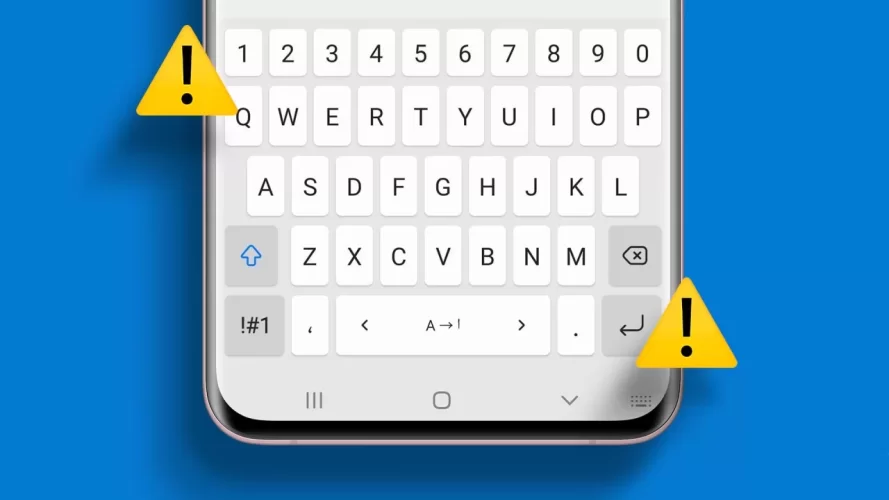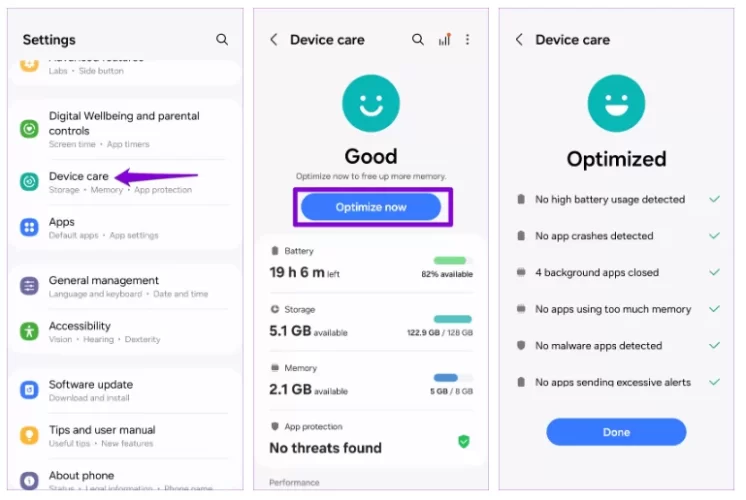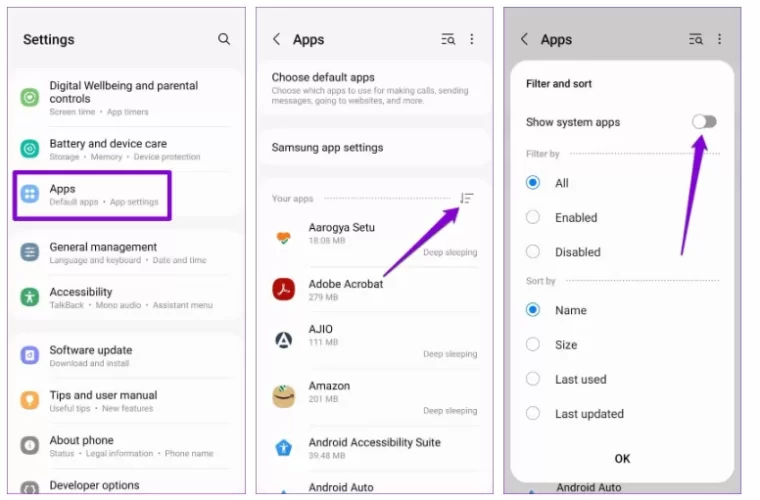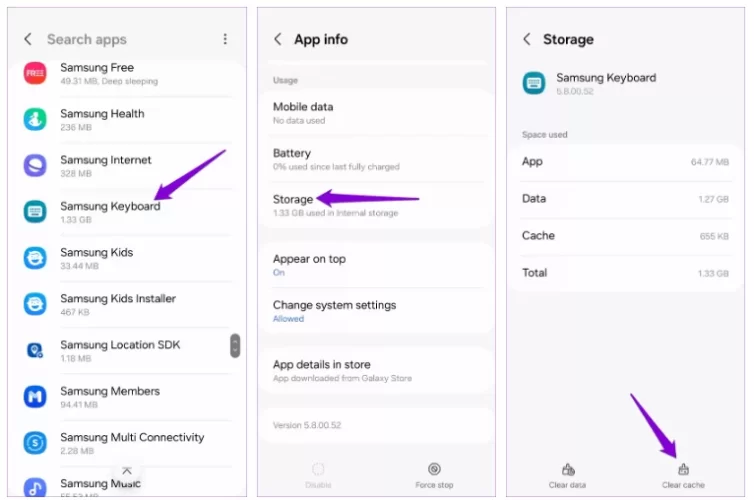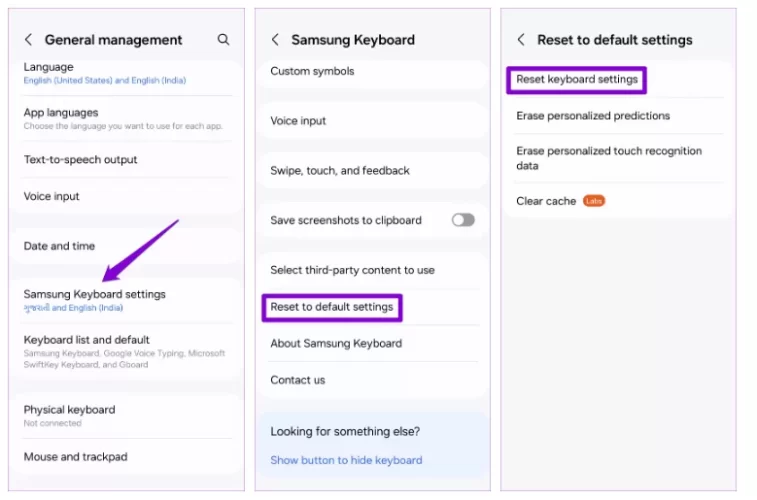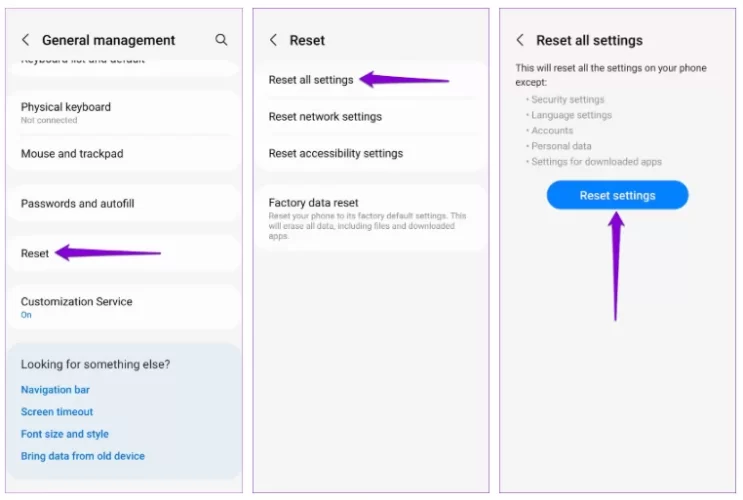1. Düzeltme : Samsung Klavye Uygulamasını Güncelleyin
Samsung Klavye uygulamasının güncel olmayan bir sürümünü çalıştırmak, uygulamanın arızalanmasına ve telefonunuzda çalışmamasına neden olabilir. Bu durumda,
Ziyaretçiler Göremez, Görmek için Giriş yap veya üye ol.
2. Çözüm : Cihaz Bakımıyla Telefonunuzu Optimize Edin
Samsung telefonunuzda optimizasyon özelliğini çalıştırmak hafızayı boşaltır, gereksiz dosyaları siler ve telefonunuzdaki arka plan uygulamalarını kapatır. Samsung Klavye'yi güncellemek işe yaramazsa, aşağıdaki adımları izleyerek telefonunuzu Cihaz Bakımı ile optimize etmeyi deneyin:Adım 1: Ayarlar uygulamasını açın ve Cihaz bakımı öğesine dokunun.
Adım 2: Şimdi optimize et butonuna dokunun ve işlemin tamamlanmasını bekleyin.
3. Düzeltme : Samsung Klavye Uygulama Önbelleğini Temizleyin
Galaxy telefonunuzda "Maalesef Samsung Klavye durdu" mesajıyla karşılaşmanızın bir diğer nedeni de bozuk veya güncel olmayan önbellek verileri olabilir. Sorunun çözülüp çözülmediğini görmek için mevcut Samsung Klavye uygulama önbelleğini temizlemeyi deneyebilirsiniz.Adım 1: Ayarlar uygulamasını açın ve Uygulamalar menüsüne gidin.
Adım 2: Filtreleme ve sıralama simgesine dokunun ve Sistem uygulamalarını göster geçişini etkinleştirin.
Adım 3: Samsung Klavye uygulamasını bulun ve dokunun.
Adım 4: Depolama'ya gidin ve Önbelleği temizle seçeneğine dokunun.
4. Düzeltme : Samsung Klavye Ayarlarını Sıfırlayın
Samsung Klavye'nin telefonunuzda açılmamasının nedeni, bozuk bir tema veya hatalı üçüncü taraf içerik olabilir. Sorunu çözmek için Samsung Klavye ayarlarını varsayılan ayarlarına sıfırlamayı deneyebilirsiniz.Adım 1: Ayarlar uygulamasını açın ve Genel yönetime gidin.
Adım 2: Samsung Klavye ayarlarına dokunun ve aşağıdaki menüden Varsayılan ayarlara sıfırla seçeneğini seçin.
Adım 3: Klavye ayarlarını sıfırla seçeneğini seçin ve istendiğinde Sıfırla'ya basın.
5. Düzeltme : Tüm Ayarları Sıfırla
Hiçbir şey işe yaramazsa, klavye sorunlarını gidermek için Samsung telefonunuzu sıfırlamayı düşünebilirsiniz. Bu, cihazınızı varsayılan yapılandırmasına döndürecek ve sorunu çözecektir.Adım 1: Telefonunuzda Ayarlar uygulamasını açın ve Genel yönetim > Sıfırla'ya gidin.
Adım 2: Tüm ayarları sıfırla seçeneğini seçin ve onaylamak için Ayarları sıfırla düğmesine dokunun.